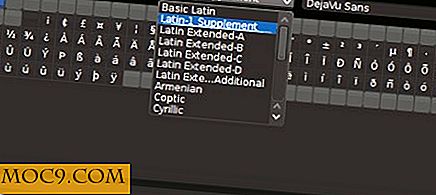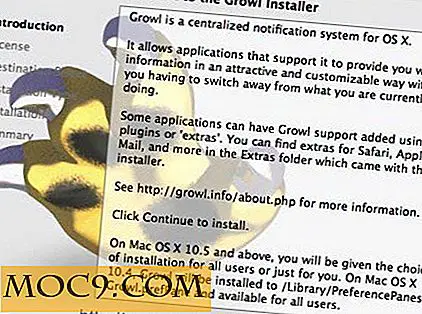20+ Nützliche Automator-Skripte für Mac OS X
Der Automator in Mac OSX ist ein großartiges Werkzeug für Sie, mit dem Sie Ihre tägliche, alltägliche Aufgabe mit wenig Aufwand automatisieren können. Sie benötigen keinen Programmierhintergrund oder keine Erfahrung, um Ihren eigenen Automatisierungs-Workflow / Anwendung zu erstellen. Sie müssen lediglich die erforderlichen Aktionen per Drag-and-Drop ausführen und die Ergebnisse als Workflow, Anwendung oder als Element im Kontextmenü exportieren. Nun, falls Sie faul sind zu lernen oder einfach nach vorgefertigten Sachen suchen, um die Dinge in Gang zu bringen, hier sind 24 nützliche Automator-Skripte, die Sie sofort verwenden können. Einige davon sind Aktions-Skripte, die Sie in Ihren Automator importieren können, während andere ein Workflow oder eine Anwendung sind, die Sie sofort verwenden können.
1. Dashboarder
Dashboarder ist eine einfache Anwendung, mit der Sie Ihr Dashboard ein- und ausschalten können, um bei Bedarf RAM zu sparen und dennoch einfachen Zugriff auf Widgets zu ermöglichen. (Download-Link)
2. Wartung
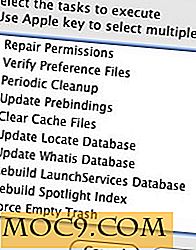
Die Wartung besteht aus einer Reihe von Automator-Aktionen, mit denen Sie den Zustand Ihres Macs verwalten können. Dazu gehören Funktionen wie Reparaturberechtigungen, Überprüfen von Perferenzdateien, periodische Bereinigung, Löschen von Cache-Dateien, Erzwingen von leerem Papierkorb und viele andere nützliche Aufgaben. (Download-Link)
3. Zeigen Sie mit QuickLook an
Dies ist ein Aktionsskript, mit dem Sie schnell in den Inhalt eines ausgewählten Finder-Objekts schauen können, ohne die Datei öffnen zu müssen. (Download-Link)
4. iCalBirthdays

Dies ist ein Aktionsskript, mit dem Sie einen Geburtstagskalender basierend auf den Kontakten in Ihrem Adressbuch erstellen können. Anders als beim integrierten Geburtstagskalender können Sie für jeden Geburtstag einen Alarm festlegen und diese Aktion mit anderen Aktionen kombinieren, um Ihre .ics-Datei auf einem Web- oder Dateiserver zu veröffentlichen. (Download-Link)
5 - 9. Automator Aktionen für Webdesigner
Dies ist ein Paket mit 5 Automator-Aktionen:
Für das Web speichern

Wenn Sie wie ich sind, die Image-Erweiterung ständig ändern, Bildgröße ändern und Image-Dateinamen umbenennen müssen, dann ist diese Anwendung ein großartiges Werkzeug für Sie. Diese Automator-Aktion kann Bilder im JPEG-, GIF- oder PNG-Format entweder mit Adobe Photoshop CS (für Bilder mit höherer Qualität) oder mit Vorschau (für eine schnellere Konvertierung) exportieren, ohne die Anwendung öffnen zu müssen. Es gibt auch zusätzliche Optionen, mit denen Sie die Größe des Bildes ändern und das Bild nach der Größenanpassung schärfen können.
Dieses Aktionsskript funktioniert als Plugin in Ihrem Finder, sodass Sie Ihr Bild mit einem einzigen Klick anpassen können.
Ändern Sie die Erweiterungen

Wenn Sie eine Reihe von Dateierweiterungen von einem Formular in ein anderes ändern müssen, ohne den Inhalt der Dateien zu ändern (zB von HTML zu PHP ), ist dieser Workflow ein praktisches Werkzeug für Sie. Sie können die Dateierweiterung für alle Dateien, ausgewählte Dateien oder alle Dateien ohne Erweiterung ändern.
Machen Sie Namen mehr Web-Friendly
Diese Automator-Aktion konvertiert die Namen der ausgewählten Dateien in Kleinbuchstaben, entfernt Akzente, ändert Leerzeichen in Unterstriche oder Bindestriche und konvertiert andere Sonderzeichen in Unterstriche oder Bindestriche.
Symbolische Verknüpfung erstellen
Diese Automator-Aktion erstellt für jede der ausgewählten Dateien eine symbolische Verknüpfung. Eine symbolische Verknüpfung ähnelt einem Alias, mit der Ausnahme, dass viele Anwendungen, einschließlich der Aktion "Bereinigungsarchiv erstellen", nur auf die Datei zeigen und nicht auf den Alias selbst.
Erstellen Sie ein sauberes Archiv
Diese Automator-Aktion erstellt ein sauberes Archiv im Zip-Format (.zip), das für andere freigegeben werden kann. Macintosh-Ressourcenzweige und Desktop-Dateien werden ignoriert, damit sie anderen Betriebssystemen nicht in die Quere kommen. Wenn Sie die Datei online hochladen, verwenden Sie anschließend die Aktion "Namen webfreundlich machen", um sicherzustellen, dass das Archiv einen webfreundlichen Dateinamen hat. Funktioniert hervorragend als Finder-Plugin, so dass Sie mit einem einzigen Klick darauf zugreifen können!
(Download-Link)
10. Stapel umbenennen

Ein Workflow, der alle Dateien in einem angegebenen Ordner erfasst und auf die von Ihnen angegebene Weise umbenennt. Ein schneller Weg, um Dinge zu erledigen, wenn Sie eine riesige Bibliothek von Fotos, die Sie während Ihrer Ferien gemacht haben, umbenennen möchten.
Um es als Plugin im Finder zu verwenden, kopiere es einfach und füge es in den Ordner ~/Library/Workflows/Applications/Finder/ . (Download-Link)
11. URLs als PDF herunterladen
Gelegentlich haben Sie eine großartige Website gefunden, die großartige Informationen bietet, die Ihr Problem lösen können. Anstatt es zu bookmarken (weil sich die Website jederzeit ändern kann), können Sie die URL abrufen und als PDF-Datei speichern. Sie können es dann in Ihrem Computer speichern und für zukünftige Referenz verwenden. Mit diesem Aktionsskript können Sie eine URL als PDF-Datei herunterladen. (Download-Link)
12. Geburtstagserinnerung
Dies ist eine Alternative zu der oben aufgeführten iCalBirthday-Anwendung. Anstatt einen Geburtstagskalender zu erstellen, überprüft diese Anwendung Ihr Adressbuch und teilt Ihnen die Personen mit, die an diesem Tag Geburtstage haben. Diese Anwendung soll beim Start für volle Wirksamkeit ausgeführt werden. (Download-Link)
13. Photoshop Aktionspaket
Diese Automator-Anwendung besteht aus 87 Aktionen für Photoshop CS und CS2, mit denen Sie alle wichtigen Funktionen von Photoshop steuern können. Neben der großen Auswahl an Bearbeitungsaktionen enthält das Action Pack ausgefeilte Dokumentfilteraktionen, mit denen Sie Bilder basierend auf vielen Kriterien wie Ausrichtung, Farbmodus, Bildgröße, Dateityp und mehr verarbeiten können.
Ich habe dies nicht in Photoshop CS3 getestet. Wenn Sie es getestet haben und feststellen, dass es auch funktioniert, lassen Sie es mich auch. (Download-Link)
14. Ordner synchronisieren

Dies ist ein Aktionsskript, mit dem Sie zwei Ordner synchronisieren können. Ein praktisches Werkzeug für alle, die ihre Projekte sichern möchten. (Download-Link)
15. Text in PDF-Konverter
Ein einfaches Dienstprogramm zum Erstellen von durchsuchbaren PDF-Dateien aus Textdokumenten. Ziehen Sie einfach alle Textdokumente auf das Anwendungssymbol, um sie schnell in PDF zu konvertieren. Sie können auch mehrere Dokumente gleichzeitig oder sogar einen ganzen Ordner ziehen. (Download-Link)
16. FastApps

Fast Apps ist eine Reihe von Anwendungen, mit denen Sie einige der täglichen alltäglichen Aufgaben viel einfacher und schneller erledigen können.
FastBackPic
Mit dieser App können Sie ganz einfach ein Foto von Ihrem iPhoto, Photo Booth Shots und anderen Standard-Foto-Apps (einschließlich Aperture) als Hintergrundbild festlegen.
FastMusik
Wählen und spielen Sie schnell einen Song in iTunes.
FastPicImport
Mit FastPicImport können Sie ein Bild auswählen und es in iPhoto importieren.
FastSongImport
Ziehen Sie Ihre Songs in diese App und legen Sie sie dort ab, um Songs schnell in iTunes zu importieren.
FastWebPics
Schnapp dir die Fotos von der aktuellen Webseite.
FastWebRSS
Konvertieren Sie den RSS-Feed einer Website schnell in Text.
(Download-Link)
17. Einfacher Fotoeditor

Einfaches Anwenden von Effekten auf Ihr Bild ohne externe Bildbearbeitungsanwendung. (Download-Link)
18. Schnelle DMG
Haben Sie sich jemals gefragt, wie Sie ein .dmg-Archiv erstellen können? Mit dieser Automator-Anwendung können Sie einfach und schnell Ihr eigenes .dmg-Archiv erstellen. Ziehen Sie einfach alle Dateien / Ordner auf das Symbol, um das Archiv zu erstellen. Es lässt sich gut in Growl integrieren, um eine grafische Benachrichtigung bereitzustellen, damit Sie wissen, wann der Bauprozess beginnt und wann er endet. (Download-Link)
19. Film zum iPhone
Dieser Workflow erstellt eine Filmdatei, konvertiert sie in das iPhone / iPod Touch-Format und importiert sie in iTunes. Wenn Sie das nächste Mal Ihr iPhone mit Ihrem iTunes synchronisieren, wird der Film automatisch auf Ihr iPhone übertragen. Es gibt mehrere Skripte für unterschiedliche Nutzungsmuster. Sie können es als Finder-Aktion, Ordneraktion oder als eigenständige App verwenden. (Download-Link)
20. Konvertieren Sie Bilder in ein kombiniertes PDF
Wenn Sie eine Reihe von Bildern haben, die Sie Ihren Freunden per E-Mail senden möchten, anstatt sie als gezippte Datei anzuhängen, können Sie alle Dateien in eine einzige PDF-Datei konvertieren und an Ihren Freund senden. Dieser Workflow kann als Finder-Aktion verwendet werden. Wählen Sie einfach alle Bilder aus und wählen Sie im Kontextmenü die Option Bilder in PDF konvertieren . (Download-Link)
21. Flickr Hochladen

Wenn Sie einer von denen sind, die regelmäßig Fotos auf Flickr hochladen, ist dieses Automator Action Script für Sie nützlich. Sie können es einfach zu Ihrem Workflow hinzufügen, um ein einzelnes Foto oder einen ganzen Stapel hochzuladen. (Download-Link)
22. Desktop sperren
Dies ist eine sehr einfache, aber nützliche Anwendung. Sie können damit Ihren Desktop schnell und sofort sperren. Wann immer Sie Ihren Mac verlassen müssen, doppelklicken Sie einfach auf diese Anwendung, um Ihren Desktop zu sperren. (Download-Link)
23.Disc Brenner

Mit dieser App können Sie schnell und einfach Dateien und Ordner auf CD brennen. Disc Burner brennt Dateien und Ordner mit wenigen Klicks und ohne externe Anwendung auf CDs. Wenn Sie RW-CDs verwenden, kann Disc Burner Ihnen auch helfen, die CD zu löschen, bevor Sie Ihre Dateien brennen. (Download-Link)
24. Sepialise mich

Fügen Sie einfach und schnell einen Sepial-Effekt zu Ihrer Wirkung hinzu, ohne dass Sie eine externe Bildbearbeitungsanwendung benötigen (Download-Link)
Es gibt viele kostenlose und nützliche Automator-Action-Skripte da draußen und die Liste hier ist nur die Spitze des Eisbergs. Ich werde gerne wissen, welche Automator-Skripts Sie verwenden und ob Sie nützliche Empfehlungen haben. Teilen Sie uns in den Kommentaren mit.